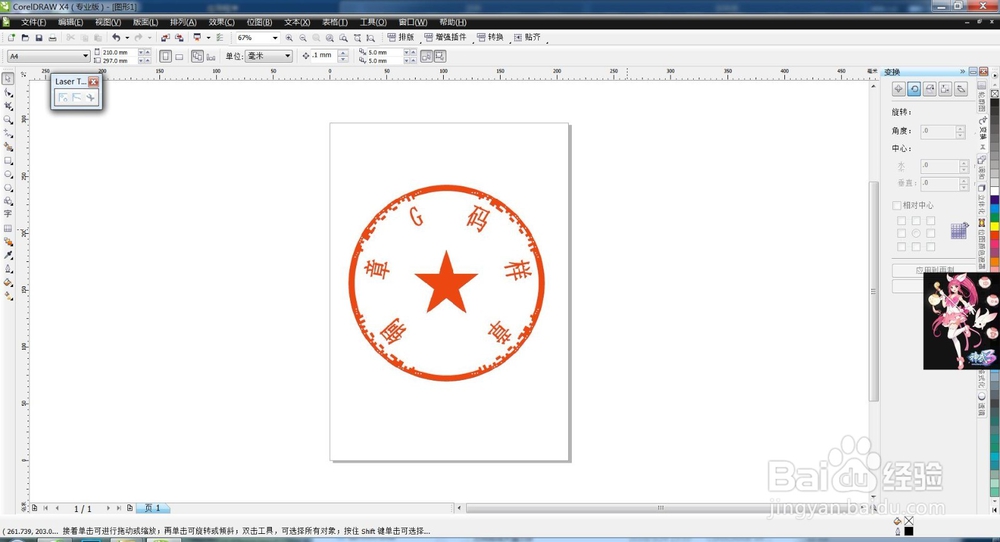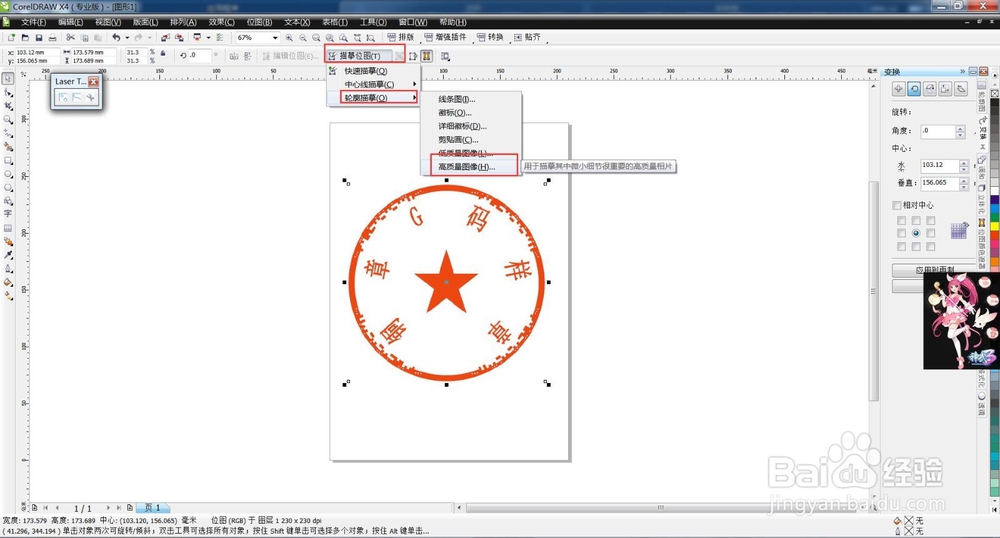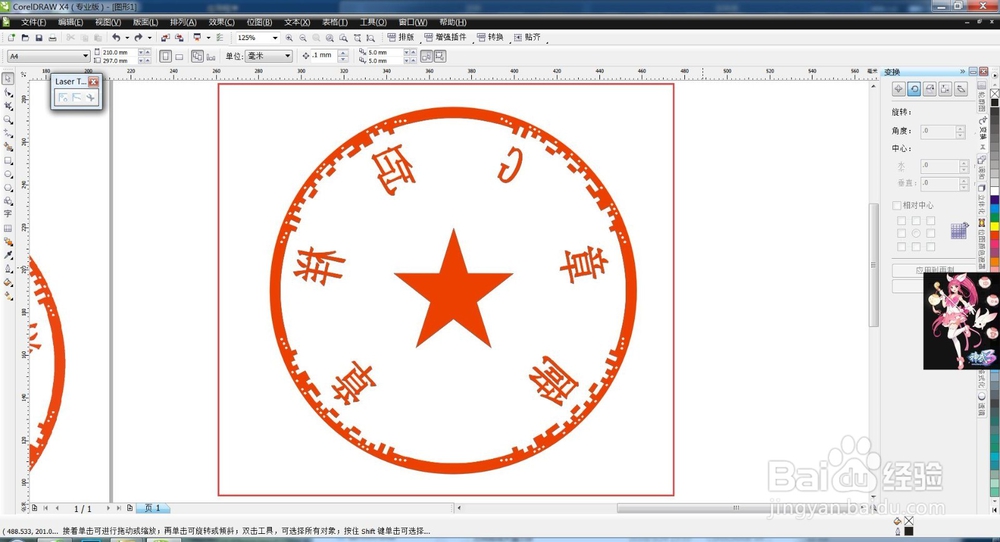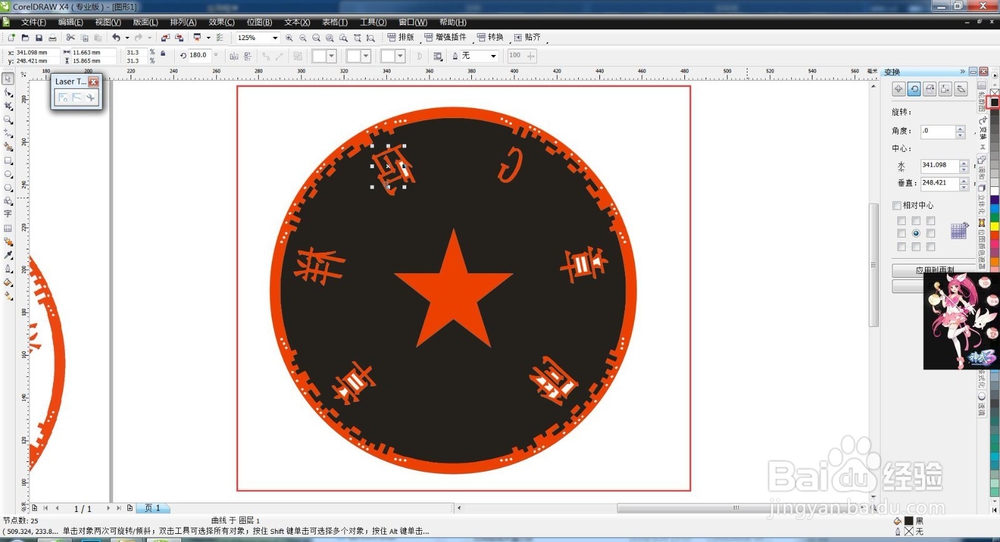CorelDRAW将图片转换成反阴版
1、导入一张图片,或者打开CorelDRAW将图片素材直接拖入
2、选择图片--图像描摹--轮廓描摹--高质量
3、出来描摹的界面,这里最好保持原图比例,这样出来效果会好一点
4、然后切换到形状工具,我们可以看得到很多锚点,这样图片就可以再次编辑了
5、选中所有水平镜像,这样图片就成反的了
6、选中内轮廓填充黑色
7、选中文字中漏掉的白色,填充黑色,这样反阴版的印章就做好了
声明:本网站引用、摘录或转载内容仅供网站访问者交流或参考,不代表本站立场,如存在版权或非法内容,请联系站长删除,联系邮箱:site.kefu@qq.com。
阅读量:26
阅读量:59
阅读量:59
阅读量:36
阅读量:50